क्या आप सीखना चाहते हैं कि कैसे कॉन्फ़िगर करें कैक्टि ईमेल अधिसूचना सेटअप का उपयोग? इस ट्यूटोरियल में, हम आपको दिखाने के लिए जा रहे हैं कि अलर्ट ट्रिगर सक्रिय होने पर ई-मेल भेजने के लिए कैक्टि को कैसे कॉन्फ़िगर किया जाए।
हमारे उदाहरण में, हम Google Gmail का उपयोग SMTP सर्वर के रूप में करने जा रहे हैं।
• उबंटू 19.04
• कैक्टि 1.2.3
कैक्टि क्या है?
कैक्टि डेटा मॉनिटरिंग के लिए एक ओपन-सोर्स प्लेटफॉर्म है जो पूरी तरह से PHP संचालित है।
वेब इंटरफ़ेस पर, उपयोगकर्ता Cacti को RRDtool के लिए एक दृश्यपटल के रूप में उपयोग करने में सक्षम होते हैं, ग्राफ़ बनाते हैं और उन्हें MySQL में संग्रहीत डेटा के साथ पॉप्युलेट करते हैं।
कैक्टि में नेटवर्क मॉनिटर करने के लिए ग्राफ बनाने के लिए उपयोगकर्ताओं के लिए एसएनएमपी समर्थन भी है।
Cacti Playlist:
इस पृष्ठ पर, हम कैक्टि इंस्टॉलेशन से संबंधित वीडियो की एक सूची तक त्वरित पहुंच प्रदान करते हैं।
हमारे youtube चैनल को सब्सक्राइब करना न भूलें FKIT.
कैक्टि ट्यूटोरियल:
इस पृष्ठ पर, हम कैक्टि ट्यूटोरियल्स की सूची तक त्वरित पहुँच प्रदान करते हैं
ट्यूटोरियल - जीमेल एकीकरण
सबसे पहले, हमें बाहरी कार्यक्रमों से कनेक्शन प्राप्त करने के लिए आपके Gmail खाते को सक्षम करने की आवश्यकता है।
अपना ब्राउज़र खोलें और अपने जीमेल खाते तक पहुँचें।
हमारे उदाहरण में, निम्न URL ब्राउज़र में दर्ज किया गया था:
लॉगिन स्क्रीन पर, अपना जीमेल उपयोगकर्ता नाम और पासवर्ड दर्ज करें।

लॉगिन के बाद, आपको निम्न URL तक पहुंचने की आवश्यकता है:
• https://myaccount.google.com/lesssecureapps
कम सुरक्षित अनुप्रयोगों के उपयोग को सक्षम करने के लिए विकल्प का चयन करें।

अब, हमें परीक्षण करने की आवश्यकता है कि क्या हम जीमेल का उपयोग करके ईमेल भेजने के लिए लिनक्स कमांड-लाइन का उपयोग कर सकते हैं।
आवश्यक पैकेजों को स्थापित करने के लिए निम्न कमांड का उपयोग करें।
# sudo apt-get update
# sudo apt-get install ssmtp
हमारे जीमेल अकाउंट से जुड़ने के लिए ssmtp.conf फाइल को एडिट करें।
# vi /etc/ssmtp/ssmtp.conf
root=virtualcoin.videos@gmail.com
mailhub=smtp.gmail.com:587
FromLineOverride=YES
AuthUser=virtualcoin.videos@gmail.com
AuthPass=kamisama123
UseTLS=YES
UseSTARTTLS=YES
हमारे उदाहरण में, हम Gmail खाते virtualcoin.videos@gmail.com का उपयोग कर रहे हैं।
हमारे उदाहरण में, जीमेल खाता virtualcoin.videos@gmail.com पासवर्ड kamisama123 का उपयोग कर रहा है।
आपको अपने खाते को प्रतिबिंबित करने के लिए जीमेल खाते और पासवर्ड को बदलना होगा।
कमांड-लाइन का उपयोग करके ईमेल भेजने के लिए निम्न कमांड का उपयोग करें।
# echo "E-Mail using the command-line" | ssmtp virtualcoin.videos@gmail.com
आपके द्वारा अभी भेजे गए परीक्षण संदेश के लिए अपना जीमेल इनबॉक्स देखें।

यदि परीक्षण सफल रहा तो आप इस ट्यूटोरियल के अगले भाग के लिए आगे बढ़ सकते हैं।
यदि परीक्षण असफल रहा, तो निम्न संदेश प्रस्तुत किया जा सकता है।
• ssmtp: Authorization failed (534 5.7.14 https://support.google.com/mail/answer/78754 v24-v6sm2921112pfl.31 - gsmtp)
इस समस्या को हल करने के लिए, आपको निम्न URL तक पहुंचने की आवश्यकता है।
• https://accounts.google.com/DisplayUnlockCaptcha
अपने खाते को अनवरोधित करने के विकल्प का चयन करें।

कमांड-लाइन का उपयोग करके ईमेल भेजने के लिए फिर से प्रयास करें।
यदि परीक्षण सफल रहा तो आप इस ट्यूटोरियल के अगले भाग के लिए आगे बढ़ सकते हैं।
ट्यूटोरियल - कैक्टि ईमेल अधिसूचना सेटअप
अब, हमें Cacti सर्वर डैशबोर्ड तक पहुंचने और लिनक्स कंप्यूटर को होस्ट के रूप में जोड़ने की आवश्यकता है।
अपना ब्राउज़र खोलें और अपने वेब सर्वर प्लस / कैक्टि का आईपी पता दर्ज करें।
हमारे उदाहरण में, निम्न URL ब्राउज़र में दर्ज किया गया था:
• http ://10.0.129.100/cacti
लॉगिन स्क्रीन पर, डिफ़ॉल्ट उपयोगकर्ता नाम और डिफ़ॉल्ट पासवर्ड का उपयोग करें।
• डिफ़ॉल्ट उपयोगकर्ता नाम: व्यवस्थापक
• डिफ़ॉल्ट पासवर्ड: व्यवस्थापक

एक सफल लॉगिन के बाद, आपको कैक्टि डैशबोर्ड पर भेजा जाएगा।

Cacti डैशबोर्ड स्क्रीन पर, कॉन्फ़िगरेशन मेनू तक पहुंचें और सेटिंग्स विकल्प चुनें।
सेटिंग्स स्क्रीन पर, आपको मेल / रिपोर्टिंग / डीएनएस टैब तक पहुंचने की आवश्यकता है।
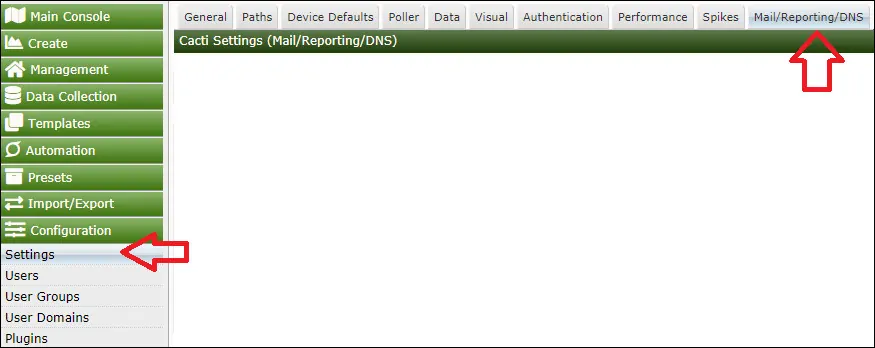
ईमेल विकल्प पर, निम्न कॉन्फ़िगरेशन करें और सहेजें बटन पर क्लिक करें।
• मुद्दों के प्राथमिक व्यवस्थापक को सूचित करें - हाँ
• टेस्ट ईमेल - कैक्टि ईमेल सुविधा काम कर रहा है, तो परीक्षण करने के लिए एक ईमेल पता।
• मेल सेवाएँ - एसएमटीपी
• पिंग मेल सर्वर - नहीं
• ईमेल एड्रेस से - आपका जीमेल एड्रेस
• नाम से - एक नाम या एक विवरण।
• वर्ड लपेट - 120
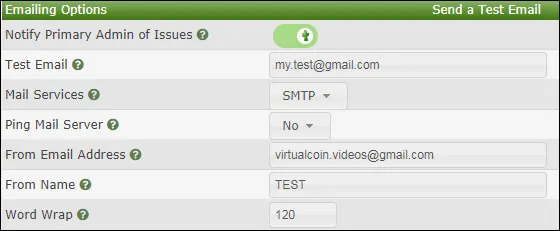
SMTP विकल्प क्षेत्र पर, निम्न कॉन्फ़िगरेशन करें और Save बटन पर क्लिक करें।
• SMTP होस्टनाम - smtp.gmail.com
• एसएमटीपी पोर्ट - 587
• SMTP उपयोगकर्ता नाम - ई-मेल खाते का उपयोगकर्ता नाम जो कैक्टि सूचनाएं भेजेगा।
• एसएमटीपी पासवर्ड - ई-मेल खाते का पासवर्ड जो कैक्टि सूचनाएं भेजेगा।
• एसएमटीपी सुरक्षा - टीएलएस
• एसएमटीपी टाइमआउट - 10
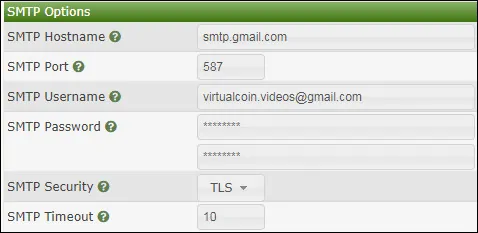
ईमेल विकल्प पर, एक ईमेल भेजें विकल्प पर क्लिक करें।
कैक्टि अब एक परीक्षण संदेश भेजने की कोशिश करेगा।
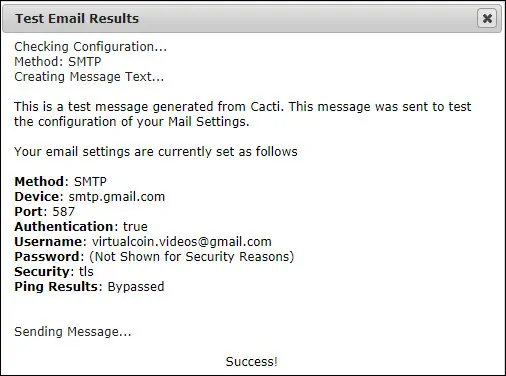
यहां कैक्टि द्वारा भेजे गए संदेश का एक उदाहरण है।
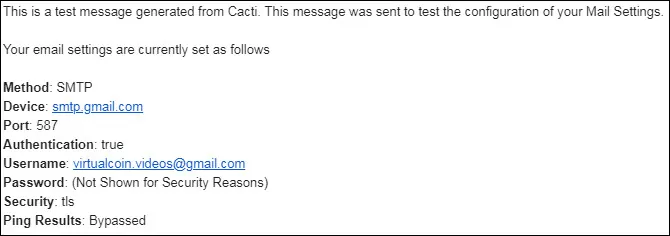
बधाई हो! आपने Cacti सर्वर ई-मेल सूचना को कॉन्फ़िगर किया है
Cacti - उपयोगकर्ता ई-मेल पते को कॉन्फ़िगर करें
कैक्टि डैशबोर्ड पर, कॉन्फ़िगरेशन मेनू तक पहुंचें और उपयोगकर्ता विकल्प चुनें।
अब, आपको व्यवस्थापक उपयोगकर्ता ई-मेल पते को कॉन्फ़िगर करने और सहेजें बटन पर क्लिक करने की आवश्यकता है।
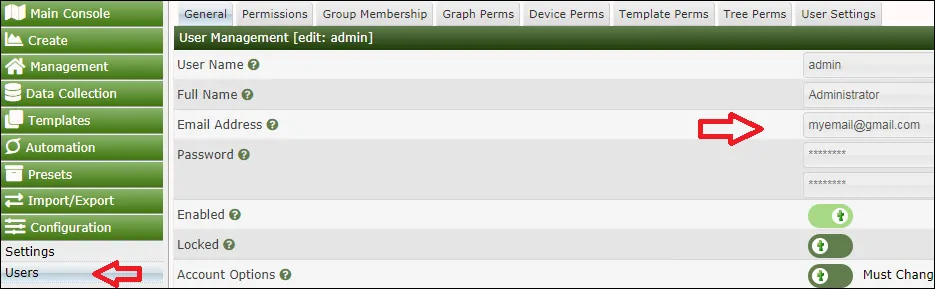
उन सभी उपयोगकर्ता खातों को ईमेल पता कॉन्फ़िगर करें जिन्हें आप ई-मेल सूचनाएँ भेजना चाहते हैं।
बधाई हो! आपने Cacti पर ई-मेल कॉन्फ़िगरेशन समाप्त कर लिया है।
कैक्टि थ्रेशोल्ड प्लगिन इंस्टॉलेशन
कैक्टि थ्रेशोल्ड प्लगिन कैक्टि अलर्ट मैसेज फीचर को सक्षम करता है।
सबसे पहले, हमें कमांड-लाइन का उपयोग करके कैक्टि थ्रेशोल्ड प्लगइन स्थापित करना होगा।
लिनक्स कंसोल पर, थ्रेशोल्ड प्लगिन को डाउनलोड और इंस्टॉल करने के लिए निम्न कमांड का उपयोग करें।
# mkdir /downloads
# cd /downloads
# wget https://github.com/Cacti/plugin_thold/archive/v1.0.6.tar.gz
# tar -zxvf v1.0.6.tar.gz
# cp plugin_thold-1.0.6 /var/www/html/cacti/plugins/thold -R
# chown www-data.www-data /var/www/html/cacti/plugins -R
कैक्टि डैशबोर्ड पर, कॉन्फ़िगरेशन मेनू तक पहुंचें और प्लगइन्स विकल्प चुनें।
Actions कॉलम पर, Cacti Threshold Plugin इंस्टॉल करने के विकल्प पर क्लिक करें।
क्रिया कॉलम पर, कैक्टि थ्रेशोल्ड प्लगिन को सक्षम करने के विकल्प पर क्लिक करें।

Cacti प्लगइन स्थापना को समाप्त करने के बाद, कॉन्फ़िगरेशन मेनू तक पहुंचें और सेटिंग्स विकल्प चुनें।
सेटिंग्स स्क्रीन पर, आपको थ्रेशोल्ड टैब तक पहुंचने की आवश्यकता है।
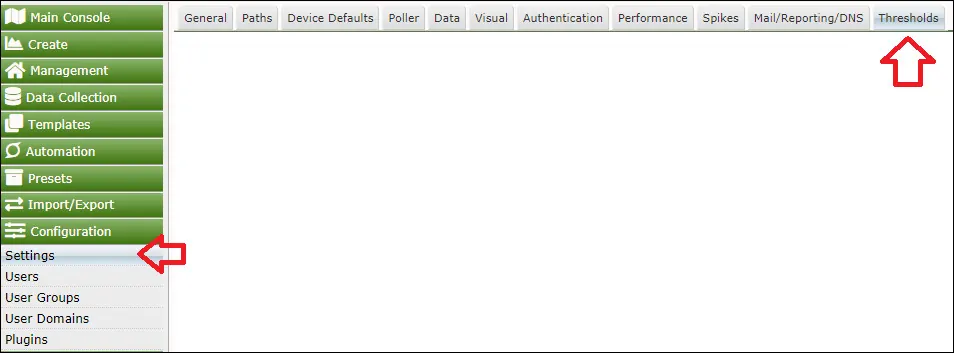
ईमेल विकल्प पर, निम्न कॉन्फ़िगरेशन करें और सहेजें बटन पर क्लिक करें।
• डेड डिवाइस सूचनाएँ - हाँ
• डेड डिवाइस अधिसूचना ईमेल - आपका ईमेल पता
• ईमेल एड्रेस से - आपका जीमेल एड्रेस
• नाम से - एक नाम या एक विवरण।
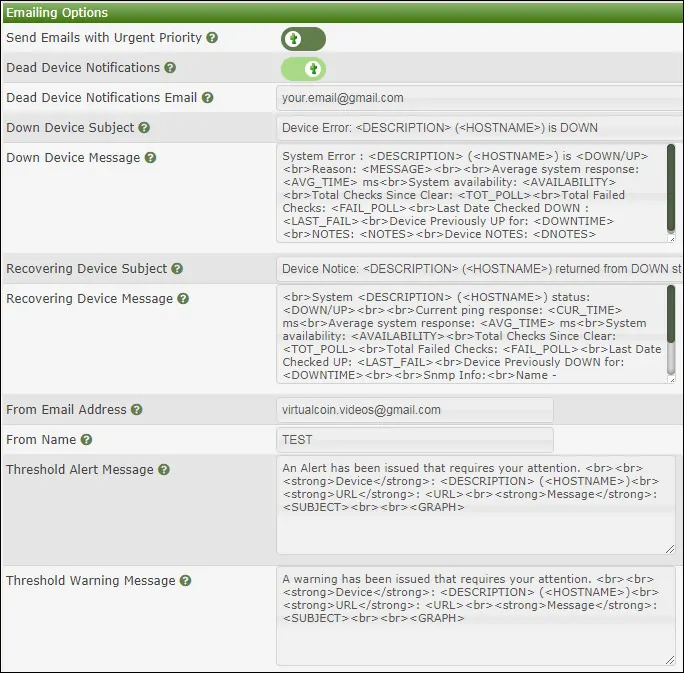
अब, यदि कोई उपकरण उपलब्ध नहीं है, तो आपको निम्न संदेश प्राप्त होगा:
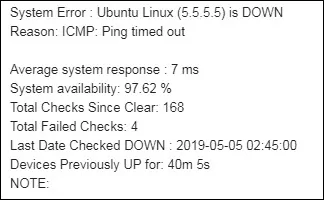
अगला, हम थ्रेसहोल्ड कॉन्फ़िगर करने जा रहे हैं।
कैक्टि थ्रेसहोल्ड कॉन्फ़िगरेशन
आप कैक्टि अलर्ट संदेश भेजने के लिए एक विशिष्ट सीमा बनाना चाहते हैं।
कैक्टि डैशबोर्ड पर, प्रबंधन मेनू का उपयोग करें और थ्रेसहोल्ड विकल्प चुनें।
नया दहलीज जोड़ने के लिए स्क्रीन के ऊपरी दाएँ भाग पर प्लस चिह्न पर क्लिक करें।
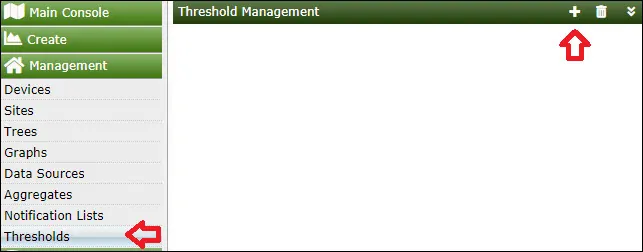
उस डिवाइस और ग्राफ़ का चयन करें जिसे आप थ्रेसहोल्ड कॉन्फ़िगर करना चाहते हैं।
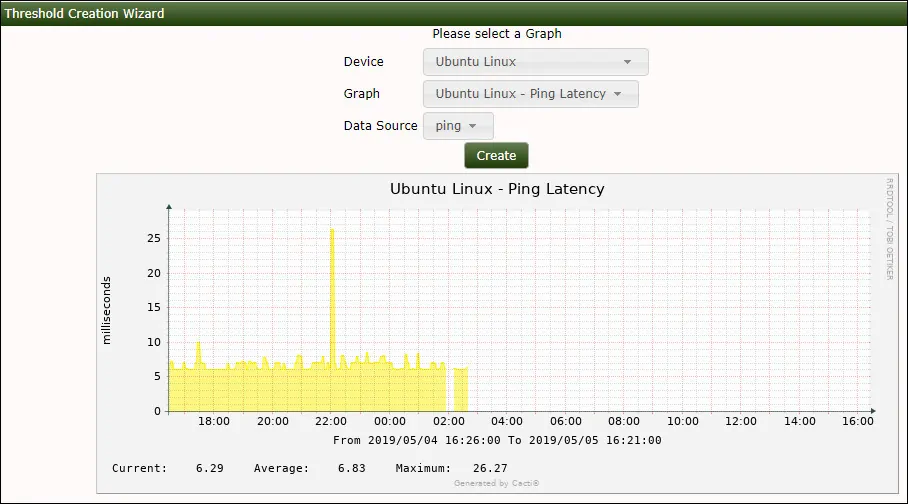
Cacti थ्रेशोल्ड सेटअप स्क्रीन पर, निम्न कॉन्फ़िगरेशन करें:
• थ्रेसहोल्ड सक्षम - हाँ
• चेतावनी - उच्च / निम्न सेटिंग्स - वांछित मान सेट करें
• चेतावनी - उच्च / निम्न सेटिंग्स - वांछित मान सेट करें
• चेतावनी अधिसूचना सूची - वांछित अधिसूचना सूची का चयन करें
• अलर्ट अधिसूचना सूची - वांछित अधिसूचना सूची का चयन करें
अपना कॉन्फ़िगरेशन समाप्त करने के बाद, सहेजें बटन पर क्लिक करें।
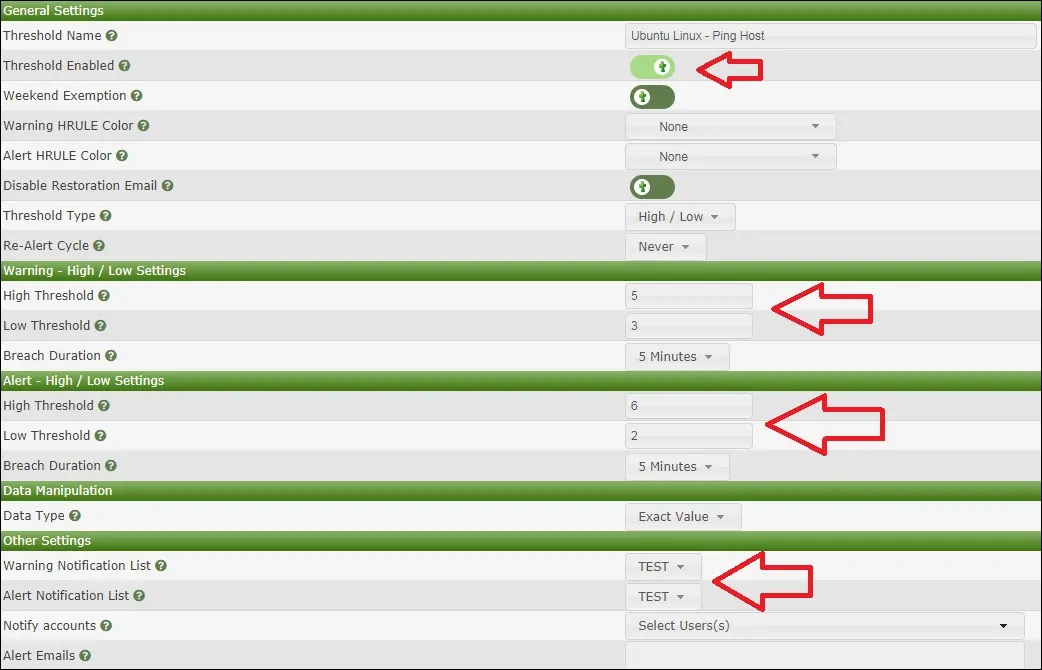
यदि आप एक अधिसूचना समूह को कॉन्फ़िगर करना चाहते हैं, तो प्रबंधन मेनू का उपयोग करें और अधिसूचना सूची विकल्प चुनें।
यहां कैक्टि ईमेल अलर्ट संदेश का एक उदाहरण दिया गया है।
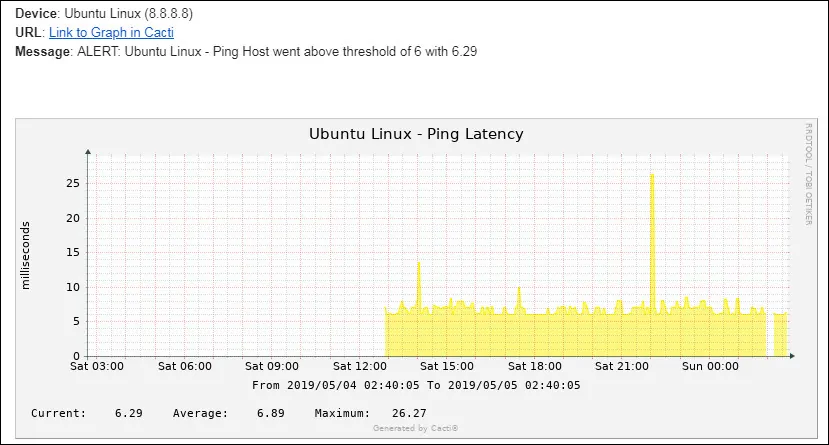
बधाई हो! आपने Cacti ईमेल अलर्ट कॉन्फ़िगरेशन समाप्त कर दिया है।
